فهرست مطالب

Able2Extract Professional
اثربخشی: تبدیل عالی فایل PDF قیمت: 149.95 دلار (یک بار)، 34.95 دلار در ماه (اشتراک) سهولت استفاده: برخی از ویژگی ها می توانند خسته کننده باشند پشتیبانی: پایگاه دانش، آموزش های ویدئویی، پشتیبانی تلفن و ایمیلخلاصه
Able2Extract Professional یک PDF چند پلت فرم است ویرایشگر موجود برای مک، ویندوز و لینوکس. با آن، میتوانید پیدیافهای خود را با نکات برجسته، زیر خطها و یادداشتهای بازشو حاشیهنویسی کنید، متن یک پیدیاف را ویرایش کنید و تصاویر اضافه کنید، و فایلهای PDF قابل جستجو را از اسناد کاغذی ایجاد کنید.
شما در حال حاضر یک ویرایشگر PDF اولیه دارید Mac شما – برنامه پیشنمایش اپل نشانهگذاری اولیه PDF، از جمله اضافه کردن امضا را انجام میدهد. اگر این تمام چیزی است که نیاز دارید، نیازی به خرید نرم افزار اضافی نخواهید داشت.
اما اگر نیازهای ویرایشی شما پیشرفته تر است، Able2Extract ممکن است ارزش بررسی را داشته باشد، به خصوص اگر به دنبال یک راه حل بین پلتفرم هستید، یا سطح بالایی از قابلیت سفارشی سازی هنگام صادرات به ورد یا اکسل.
آنچه دوست دارم : تشخیص سریع و دقیق نویسه نوری (OCR). صادرات دقیق به فرمت های مختلف. هر حاشیه نویسی می تواند یک نظر داشته باشد.
چیزی که دوست ندارم : ابزارهای حاشیه نویسی خسته کننده. ویرایش متن میتواند فاصله ایجاد کند.
4.1 بهترین قیمت را بررسی کنیدبا Able2Extract چه کاری میتوانید انجام دهید؟
میتوانید از آن برای ویرایش و حاشیهنویسی PDF استفاده کنید فایل ها، اما تمرکز برنامه بر صادرات سفارشی شده استگزینه ها:
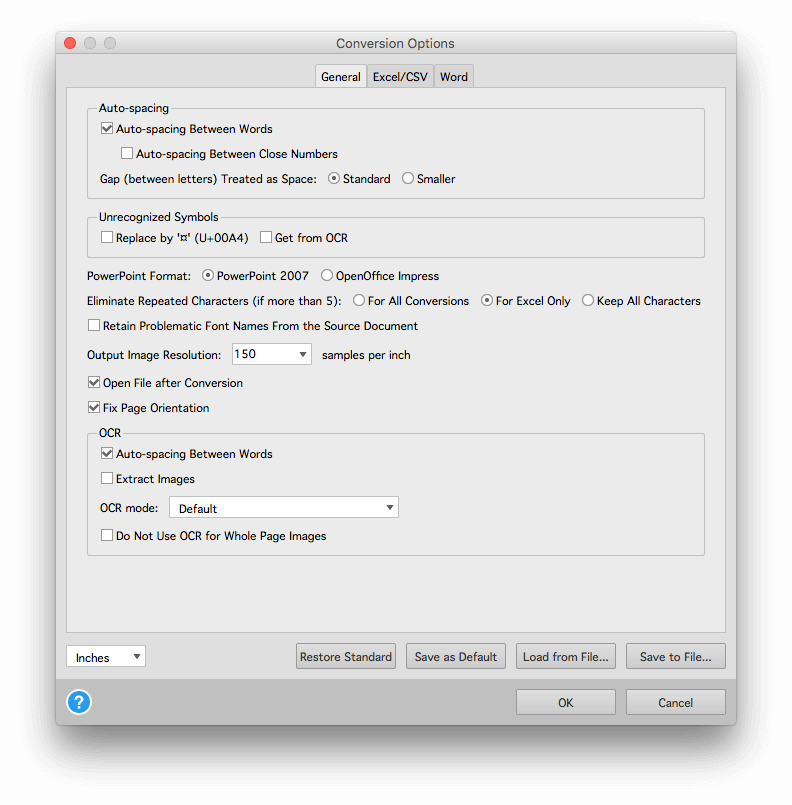
برداشت شخصی من : تبدیل PDF جایی است که Able2Extract واقعاً می درخشد. گزینه های صادرات بیشتری دارد و می تواند به فرمت های بیشتری نسبت به رقبای خود صادر کند. اگر صادرات PDF به فرمت های دیگر برای شما مهم است، برنامه بهتری پیدا نخواهید کرد.
دلایل پشت رتبه بندی من
اثربخشی: 4/5
در حالی که ویژگی های ویرایش و حاشیه نویسی Able2Extract در مقایسه با سایر ویرایشگرهای PDF کم است، می تواند PDF ها را با دقت بیشتری و با گزینه های بیشتری نسبت به رقبای خود به فرمت های دیگر تبدیل کند.
قیمت: 4/5
Able2Extract ارزان نیست — فقط Adobe Acrobat Pro گرانتر است، اگرچه اشتراک در Able2Extract بسیار بیشتر از اشتراک Adobe هزینه دارد. به عنوان یک ویرایشگر PDF عمومی، فکر نمی کنم این برنامه ارزشش را داشته باشد. اما اگر به تبدیل بسیار دقیق فایلهای PDF به فرمتهای دیگر نیاز دارید، بهترین برنامه موجود است.
سهولت استفاده: 4/5
رابط Able2Extract بسیار ساده است. برای استفاده، به خصوص زمانی که متوجه می شوید که اکثر ویژگی ها در حالت های «ویرایش» یا «تبدیل» در دسترس هستند. استفاده از برخی ویژگیها را خستهکننده دیدم. با این حال، اگر نتایج مورد نیاز را به شما بدهد، Able2Extract ارزش تلاش برای یادگیری را دارد.
پشتیبانی: 4.5/5
وب سایت InvestInTech دارای یک پایگاه دانش جامع است. ، به خصوص زمانی که می خواهید بهترین نتایج را از صادرات PDF بگیرید. آموزش های تصویری هستندنحوه تبدیل PDF به Excel، Word، PowerPoint و Publisher و نحوه تبدیل PDF اسکن شده ارائه شده است. پشتیبانی از طریق تلفن، ایمیل و اکثر کانالهای رسانههای اجتماعی در دسترس است.
جایگزینهای Able2Extract
- Adobe Acrobat Pro (Windows و macOS) اولین برنامه بود. برای خواندن و ویرایش اسناد PDF، و هنوز هم یکی از بهترین گزینه ها است. با این حال، بسیار گران است. بررسی Acrobat Pro ما را بخوانید.
- ABBYY FineReader (Windows، macOS) یک برنامه معتبر است که بسیاری از ویژگیها را با Acrobat به اشتراک میگذارد. این نیز با برچسب قیمت بالا همراه است، اگرچه اشتراک ندارد. بررسی FineReader ما را بخوانید.
- PDFelement (Windows، macOS) یکی دیگر از ویرایشگرهای PDF مقرون به صرفه است. بررسی کامل PDFelement ما را بخوانید.
- PDF Expert (macOS) یک ویرایشگر PDF سریع و بصری برای Mac و iOS است. بررسی دقیق PDF Expert ما را بخوانید.
- برنامه پیش نمایش Mac به شما امکان می دهد نه تنها اسناد PDF را مشاهده کنید، بلکه آنها را نیز علامت گذاری کنید. نوار ابزار نشانه گذاری شامل نمادهایی برای طراحی، طراحی، افزودن اشکال، تایپ متن، افزودن امضا، و افزودن یادداشت های بازشو است.
نتیجه گیری
اسناد PDF رایج هستند، اما ویرایش آن دشوار است. Able2Extract این مشکل را با تبدیل سریع و دقیق اسناد PDF به فرمت های رایج مایکروسافت، OpenOffice و AutoCAD حل می کند.
در حالی که می توانید از این برنامه برای ویرایش و حاشیه نویسی PDF استفاده کنید، این مجموعه قوی آن نیست.اگر استفاده اصلی شما از این برنامه باشد، بهتر است یکی از برنامه های فهرست شده در بخش جایگزین های این بررسی به شما کمک کند.
اما اگر به برنامه ای نیاز دارید که بتواند فایل های PDF شما را به اسناد قابل ویرایش تبدیل کند. پس Able2Extract بهترین برنامه موجود است.
Get Able2Extract Professionalبنابراین، چگونه این بررسی Able2Extract را دوست دارید؟ نظر خود را در زیر بنویسید.
فایل های PDF به مایکروسافت ورد، اکسل و فرمت های دیگر. این برنامه در هر سه پلتفرم یکسان به نظر می رسد و کار می کند.Able2Extract قادر به ویرایش و حاشیه نویسی فایل های PDF است، اما به نظر می رسد این ویژگی ها در مقایسه با رقبای خود فاقد آن هستند. جایی که برنامه می درخشد در گزینه های صادرات انعطاف پذیر آن است - همانطور که در قسمت "Extract" نام آن اشاره شده است. این برنامه می تواند به PDF به Word، Excel، OpenOffice، AutoCAD و فرمت های دیگر با آرایه ای چشمگیر از گزینه ها صادر کند.
آیا Able2Extract امن است؟
بله، اینطور است. امن برای استفاده من اجرا کردم و InvestInTech Able2Extract را روی مک بوک ایر خود نصب کردم. اسکن با استفاده از Bitdefender هیچ ویروس یا کد مخربی پیدا نکرد.
در طول استفاده من از برنامه، هیچ خرابی را تجربه نکردم. با این حال، در جایی که سایر ویرایشگرهای PDF یک PDF ویرایش شده را به عنوان کپی با نام دیگری ذخیره می کنند، Able2Extract روی نسخه اصلی ذخیره می کند. اگر قصد دارید نسخه اصلی فایل را نگه دارید، قبل از شروع یک نسخه پشتیبان تهیه کنید.
آیا Able2Extract Professional رایگان است؟
خیر، Able2Extract رایگان نیست، اگرچه InvestInTech یک آزمایش رایگان 7 روزه ارائه می دهد تا بتوانید آن را قبل از خرید آزمایش کنید.
هزینه یک مجوز کامل 149.95 دلار است، اما یک اشتراک 30 روزه نیز با قیمت 34.95 دلار در دسترس است. خرید برنامه از طریق دانلود دیجیتال یا روی سی دی به همان اندازه هزینه دارد (قبل از حمل و نقل).
این قیمت آن را به دومین ویرایشگر PDF گران قیمت بعد از Adobe Acrobat Pro تبدیل می کند، بنابراین به نظر می رسد هدف آن باشد.حرفه ای هایی که نیاز به صادرات دقیق فایل های PDF به تعدادی فرمت دارند.
چرا برای این بررسی به من اعتماد کنید؟
اسم من آدریان تری است. من از سال 1988 از رایانه و از سال 2009 به طور تمام وقت از مک استفاده می کنم. در تلاشم برای بدون کاغذ بودن، هزاران فایل پی دی اف را از پشته کاغذهایی که قبلاً دفترم را پر می کردند، ایجاد کردم. من همچنین از فایل های PDF به طور گسترده برای کتاب های الکترونیکی، کتابچه راهنمای کاربر و مرجع استفاده می کنم. من روزانه فایلهای PDF را ایجاد، میخوانم و ویرایش میکنم.
جریان کاری PDF من از برنامهها و اسکنرهای مختلفی استفاده میکند، اگرچه تا این بررسی از Able2Extract استفاده نکرده بودم. بنابراین من برنامه را دانلود کردم و آن را به طور کامل تست کردم. من نسخه مک برنامه را آزمایش کردم، و نسخه هایی برای ویندوز و لینوکس نیز وجود دارد.
افشای: یک پین 2 هفته ای صرفاً برای آزمایش به ما پیشنهاد شد. اما InvestInTech هیچ ورودی ویراستاری یا تأثیری در محتوای این بررسی ندارد.
چه چیزی کشف کردم؟ محتوای جعبه خلاصه بالا به شما ایده خوبی از یافته ها و نتیجه گیری های من می دهد. برای جزئیات بیشتر در مورد هر چیزی که در مورد Able2Extract دوست داشتم و دوست نداشتم، ادامه دهید.
بررسی دقیق Able2Extract Professional
Able2Extract همه چیز در مورد ویرایش، حاشیه نویسی و تبدیل PDF است. تمام ویژگی های آن را در پنج بخش زیر لیست می کنم. در هر بخش فرعی، ابتدا آنچه را که برنامه ارائه می دهد بررسی می کنم و سپس برداشت شخصی خود را به اشتراک می گذارم.
برای آزمایش ویژگی های برنامه، منیک فایل PDF نمونه را از اینترنت دانلود کردم - یک آموزش BMX - و آن را در Able2Extract باز کردم.

بعداً، از یک سند بی کیفیت نیز استفاده کردم که با استفاده از دوربین تلفن هوشمندم از روی کاغذ "اسکن" کردم. .
1. ویرایش اسناد PDF
Able2Extract قادر است متن را در یک PDF ویرایش کند و تصاویر و اشکال را اضافه کند. در ابتدا برنامه در "حالت تبدیل" باز می شود. من روی نماد ویرایش کلیک کردم تا به "ویرایش حالت" بروید.

در بخش "مخاطبان" سند تصمیم گرفتم کلمه "commands" را به "الهام بخش" تغییر دهم. . وقتی روی متنی که قرار بود ویرایش شود کلیک کردم، یک کادر سبز رنگ در اطراف تنها چند کلمه نمایش داده شد. من کلمه "commands" را انتخاب کردم.

من "الهام بخش" را تایپ کردم و با استفاده از فونت صحیح کلمه جایگزین شد. کلمه جدید کوتاهتر است، بنابراین سایر کلمات داخل کادر متن به سمت دیگر حرکت می کنند. متأسفانه، کلمات خارج از کادر متنی جابهجا نمیشوند و یک شکاف باقی میگذارند، و هیچ راه آسانی برای رفع این مشکل وجود ندارد. کادر شامل بقیه خط است.

بنابراین حتی جابجایی دستی کادرهای متنی به دو عمل جداگانه نیاز دارد و خط را کوتاهتر از سایرین در صفحه میگذارد. حتی ویرایش های ساده با استفاده از Able2Extract کمی مشکل به نظر می رسد.
با استفاده از ابزار Add Text می توانم به راحتی یک پاراگراف جدید به صفحه اضافه کنم، اگرچه باید از فضای خالی موجود استفاده کنم.

یک تصویر وجود دارددر پایین صفحه. با استفاده از کشیدن و رها کردن، می توانم به راحتی تصویر را به مکان دیگری منتقل کنم.

و با استفاده از ابزار افزودن شکل می توانم شکلی را به سند اضافه کنم و رنگ آن را تغییر دهم.
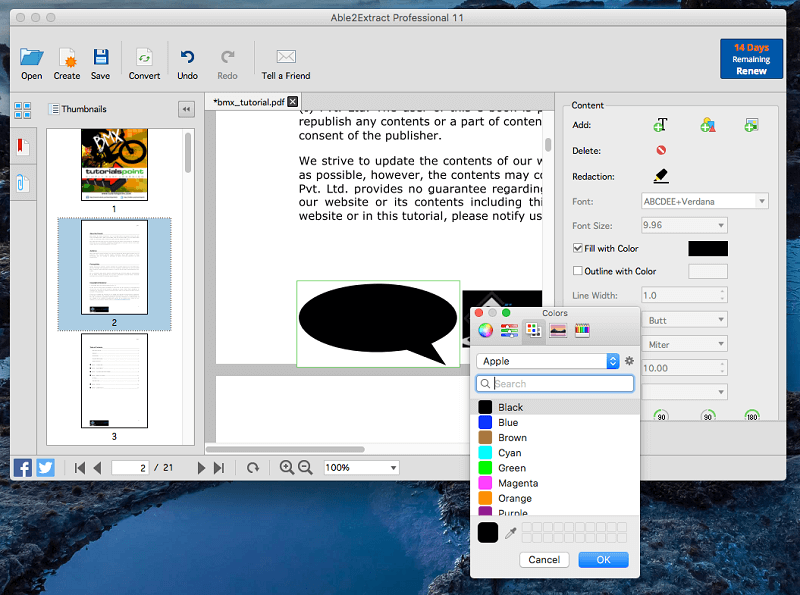
برداشت شخصی من: ویرایش متن در PDF با Able2Extract بسیار محدود است، اما برای ویرایش های جزئی کافی است. برای ویرایش های گسترده تر، بهتر است سند را صادر کنید و آن را در Word یا برنامه مناسب دیگری ویرایش کنید. اگر ترجیح میدهید PDF را مستقیماً ویرایش کنید، بهتر است یکی از گزینههای زیر به شما کمک کند.
2. ویرایش اطلاعات شخصی
هنگامی که یک سند PDF را به اشتراک میگذارید، ممکن است محافظت از آن ضروری باشد. اطلاعات خصوصی یا حساس از قابل مشاهده بودن برای سایر طرف ها. این در صنعت حقوقی کاملاً رایج است. این ممکن است یک آدرس یا شماره تلفن یا برخی از اطلاعات حساس باشد. ویژگی ای که چنین اطلاعاتی را پنهان می کند، Redaction است.
برای دسترسی به ابزار ویرایش و حاشیه نویسی، باید به "حالت تبدیل" برگردم. من روی نماد تبدیل کلیک کردم. باید اعتراف کنم که این اولین دکمه ای نبود که به ذهنم خطور کرد، اما همانطور که از برنامه استفاده می کردم عادت کردم که ابزارهای ویرایش در زیر "ویرایش" و بقیه موارد زیر "تبدیل" باشند.

در Able2Extract، می توانم اطلاعات حساس را با استفاده از ابزار Redaction پنهان کنم. من می توانم یک مستطیل در اطراف متنی که می خواهم پنهان کنم بکشم و یک نوار سیاه کشیده شود.

نظر شخصی من: ویرایش برای حفظ امنیت اطلاعات خصوصی یا حساس مهم است. این یک کار ساده در Able2Extract است.
3. حاشیه نویسی اسناد PDF
هنگامی که از PDF به عنوان سند مرجع استفاده می کنید، ممکن است ابزارهای حاشیه نویسی برای شما مفید باشد تا بتوانید بخش های مهم را برجسته یا زیر آنها خط بکشید. و یادداشت ها را به سند اضافه کنید. حاشیه نویسی هنگام همکاری با دیگران نیز بسیار مفید است.
من ابتدا می خواستم ویژگی برجسته سازی را آزمایش کنم، بنابراین روی ابزار Add Highlight کلیک کردم. ویژگیهای رنگ و تیرگی برجستهسازی ظاهر میشود.

من یک کادر در اطراف عنوان «درباره آموزش رسم کردم و یک برجسته خاکستری اعمال شد. به نظر می رسد رنگ مشکی با شفافیت 20% رنگ برجسته پیش فرض باشد. من رنگ را به سبز تغییر دادم و عنوان بعدی را انتخاب کردم.

بعد ابزار Add Squiggly را امتحان کردم. با قضاوت بر روی آیکون، انتظار داشتم که زیر خط قرمز باشد، اما همان رنگ سبز (با 20 درصد شفافیت) بود که برای برجسته کردن استفاده کردم. پس از انتخاب متن، رنگ آن را تغییر دادم و squiggly قرمز شد.

بعد ویژگی یادداشت ها را امتحان کردم. یک بخش "نظرات" در قسمت سمت راست وجود دارد که در آن می توانید یک یادداشت به هر حاشیه نویسی اضافه کنید. ویژگی افزودن یادداشت چسبنده به شما امکان می دهد یادداشتی را به نمادی اضافه کنید که وقتی ماوس روی آن قرار می گیرد ظاهر می شود.

من به طور غریزی روی متنی که می خواستم اضافه کنم کلیک کردم توجه داشته باشید، انتظار می رود که نماد در حاشیه ظاهر شود،اما نماد درست همان جایی که کلیک کردم ظاهر شد. بهتر بود در حاشیه کلیک کنید.
بعد ابزار افزودن مهر را امتحان کردم. تعداد زیادی تمبر در دسترس است، از جمله "پیش نویس"، "تأیید شده"، "محرمانه" و "فروخته شده".

هنگامی که تمبر مورد نیاز را انتخاب کردید، آن را در قسمت مناسب قرار دهید. سند خود را با کلیک کردن لنگرها برای اندازه یا چرخاندن مهر ظاهر می شوند.
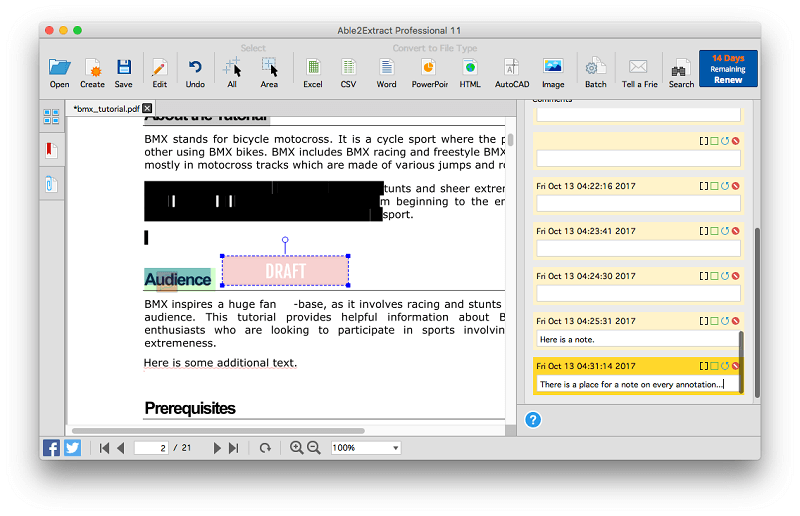
در نهایت، من با ابزار افزودن پیوند آزمایش کردم. یک پیوند را می توان به هر قسمت مستطیلی سند اضافه کرد. پیوند می تواند به یک آدرس وب یا یک صفحه در PDF فعلی اشاره کند.
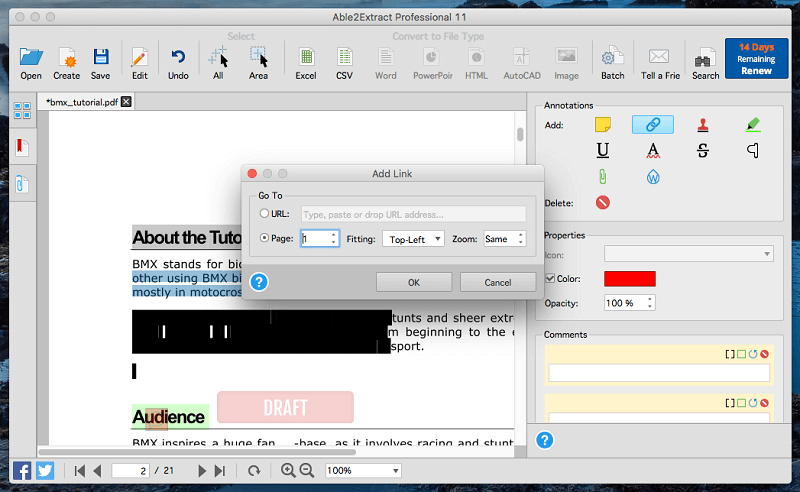
وقتی ماوس روی ناحیه مستطیلی قرار می گیرد، یادداشتی در مورد پیوند ظاهر می شود. برای دنبال کردن پیوند، "Alt" را فشار دهید و روی ماوس کلیک کنید.
نظر شخصی من : از آنجایی که هر ابزار حاشیه نویسی انتخابگر رنگ یکسانی دارد، حاشیه نویسی در Able2Extract بسیار خسته کننده بود. بگویید میخواهم زیر متنی با رنگ قرمز خط بکشم و متن دیگر را با رنگ زرد برجسته کنم. نه تنها باید برای هر کار روی ابزارهای مربوطه کلیک کنم، بلکه باید هر بار که ابزارها را تغییر میدهم، رنگ را نیز تغییر دهم. که بسیار ناامید کننده می شود! اگر استفاده اصلی شما برای یک ویرایشگر PDF حاشیه نویسی است، یکی از گزینه های زیر به شما کمک خواهد کرد.
4. اسکن و اسناد کاغذی OCR
PDF ممکن است بهترین قالب برای هنگام اسکن اسناد کاغذی بر روی رایانه خود استفاده کنید. اما بدون کاراکتر نوریتشخیص، این فقط یک عکس ثابت و غیرقابل جستجو از یک تکه کاغذ است. OCR آن را به منبع بسیار ارزشمندتری تبدیل می کند و آن تصویر را به متن قابل جستجو تبدیل می کند.
من از یک سند چالش برانگیز برای آزمایش ویژگی تشخیص نویسه نوری Able2Extract استفاده کردم: نامه ای با کیفیت بسیار پایین که در سال 2014 با هر تلفنی "اسکن" کردم. دوربینی که اون سال استفاده میکردم تصویر JPG به دست آمده زیبا نیست، با وضوح بسیار پایین و بسیاری از کلمات کاملاً محو شده اند.
من تصویر را روی پنجره Able2Extract کشیدم و فوراً به PDF تبدیل شد و تشخیص نوری کاراکتر انجام شد. . انتظار قابل درک وجود نداشت.

برای آزمایش موفقیت آمیز بودن OCR، شروع به جستجوی کلماتی کردم که درست در مقابلم ببینم. اولین جستجوی من برای "Shift" موفقیت آمیز بود.
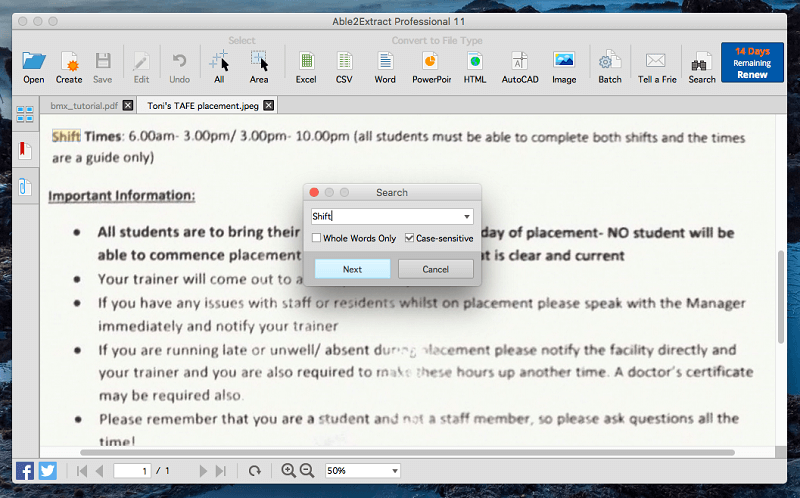
بعد کلمه ای را امتحان کردم که زیر آن خط کشیده شده بود: "مهم". این که آیا خطکشی کلمه را سخت میکند شناسایی میکند یا عامل دیگری باعث میشود OCR در اینجا ناموفق باشد، جستجو شکست خورد.

بعد کلمهای را جستجو کردم که پررنگ بود، "آور". جستجو با موفقیت انجام شد.

در نهایت، من برای یک کلمه بسیار محو شده، "ساکنان" جستجو کردم. کلمه پیدا نشد، اما سخت است که Able2Extract را برای این موضوع سرزنش کنیم.

نظر شخصی من: اسناد کاغذی اسکن شده زمانی که تشخیص نویسه نوری اعمال شده باشد بسیار مفیدتر هستند. OCR Able2Extract سریع و دقیق است، حتی بااسکن های با کیفیت پایین.
5. تبدیل پی دی اف ها به انواع اسناد قابل ویرایش
با قضاوت بر اساس نسخه فروش در وب سایت InvestInTech، و این واقعیت که نیمی از نام برنامه "Extract" است، انتظار داشتم که ویژگی های صادراتی Able2Extract در جایی است که بیشتر می درخشد. برنامه های زیادی نمی توانند PDF را به Word، Excel، OpenOffice، CSV، AutoCAD و موارد دیگر صادر کنند.
ابتدا سعی کردم عکس بد خود را از یک نامه به عنوان سند Word صادر کنم. این واقعاً یک آزمایش منصفانه نیست، و صادرات ناموفق بود.
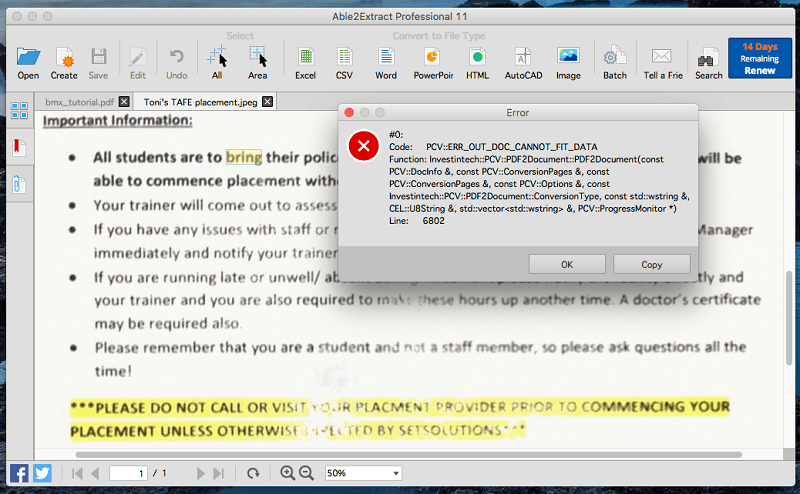
بعد من سند آموزشی BMX خود را به یک سند Word صادر کردم. در اولین تلاش من، فقط صفحه اول را صادر کرد. برای صادر کردن کل سند، ابتدا باید کل دکمه را با استفاده از دکمه «انتخاب همه» انتخاب کنید.
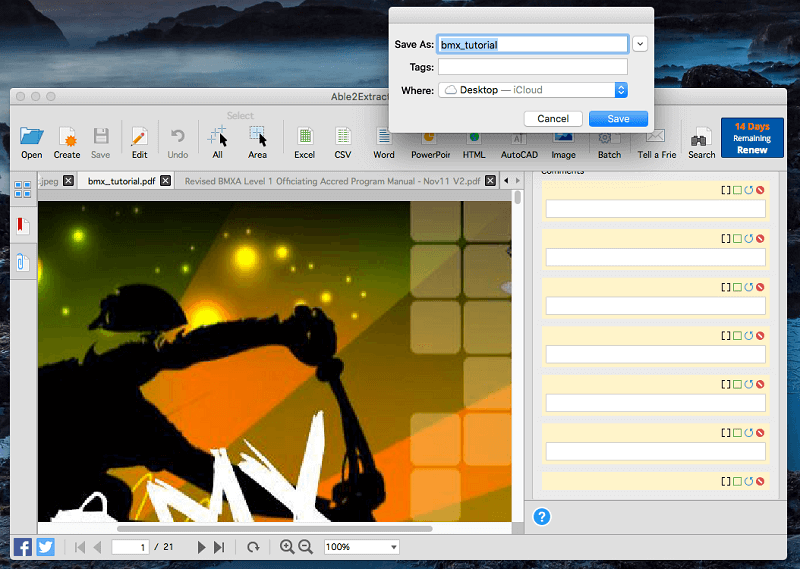
من تحت تأثیر سند صادر شده قرار گرفتم—به نظر بسیار شبیه به اصل است، هرچند در موارد معدودی کلمات و تصاویر با هم همپوشانی دارند با این حال، همپوشانی ممکن است تقصیر Able2Extract نباشد. من Word را در این رایانه ندارم، بنابراین در عوض آن را در OpenOffice باز کردم، بنابراین ممکن است خطا در نحوه ارائه یک سند پیچیده Word توسط OpenOffice باشد.

به عنوان یک آزمایش منصفانه، من سند را صادر کردم. در فرمت ODT OpenOffice، و هیچ همپوشانی بین متن و هیچ یک از تصاویر وجود نداشت. در واقع، من اصلاً نتوانستم ایرادی پیدا کنم. این بهترین صادراتی است که من تاکنون در هر ویرایشگر PDF با آن مواجه شده ام.

برای اینکه به شما ایده ای در مورد نحوه پیکربندی صادرات ارائه دهم، در اینجا تبدیل برنامه آمده است.

